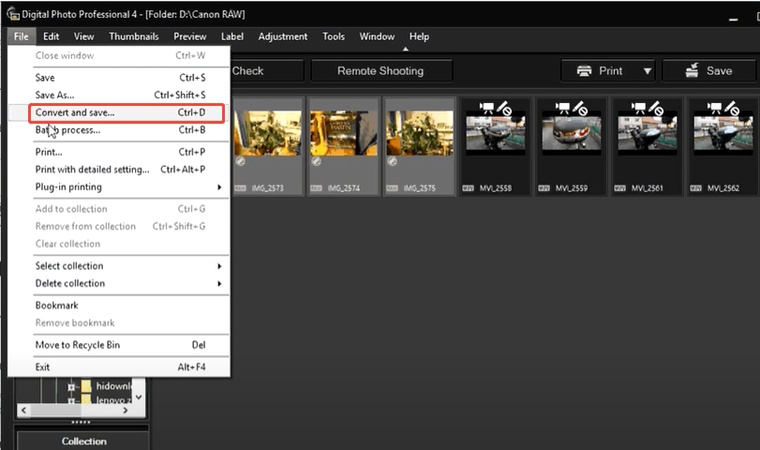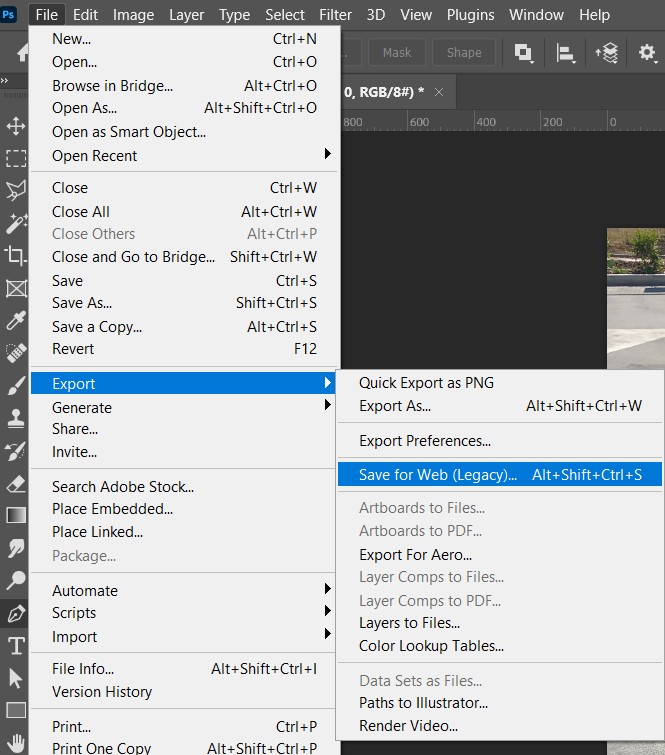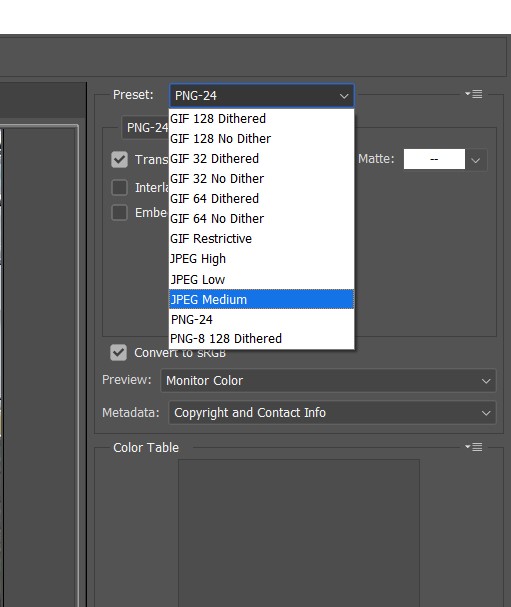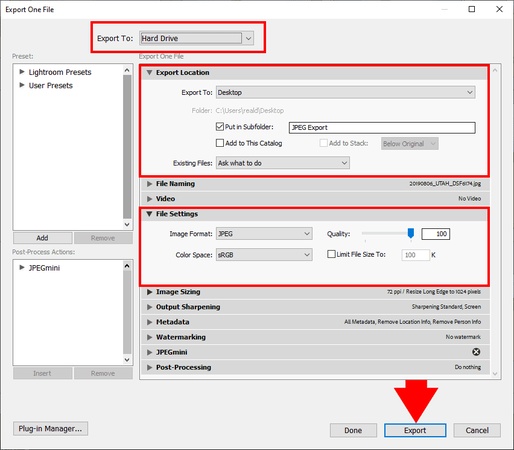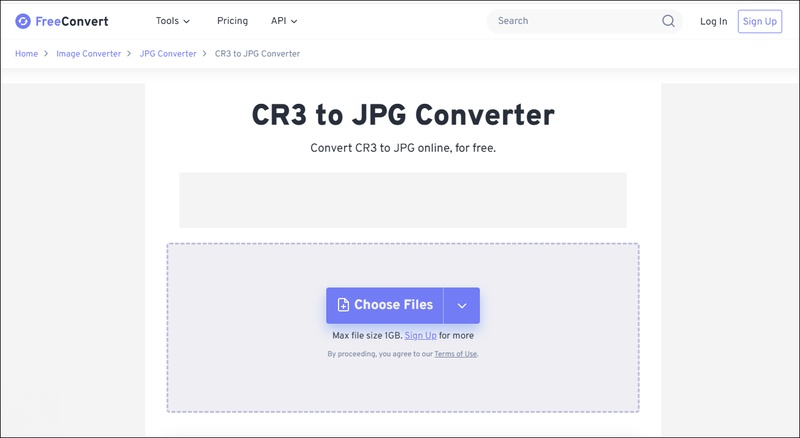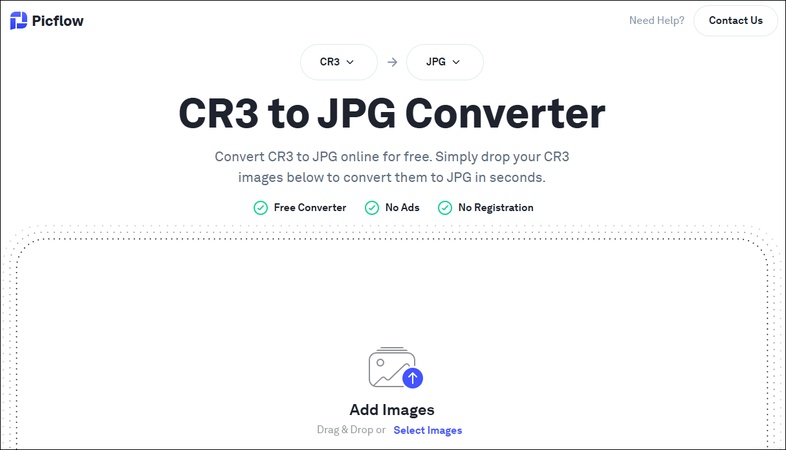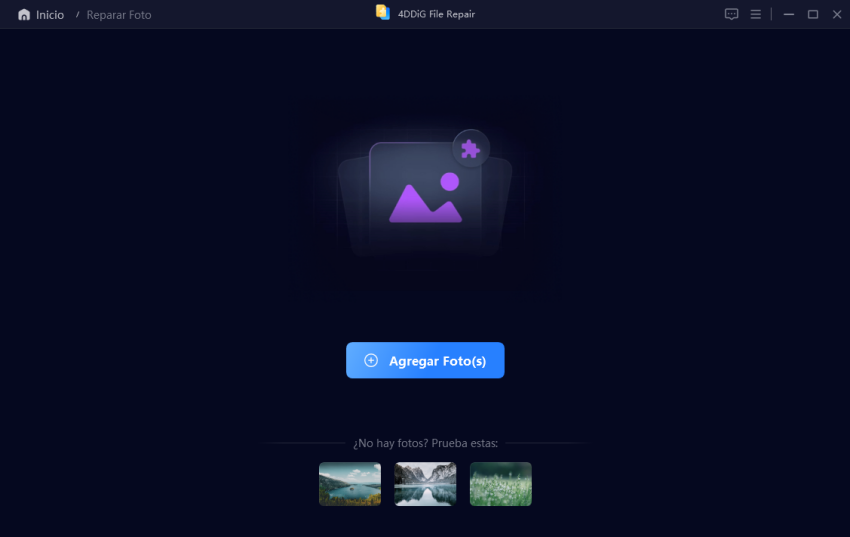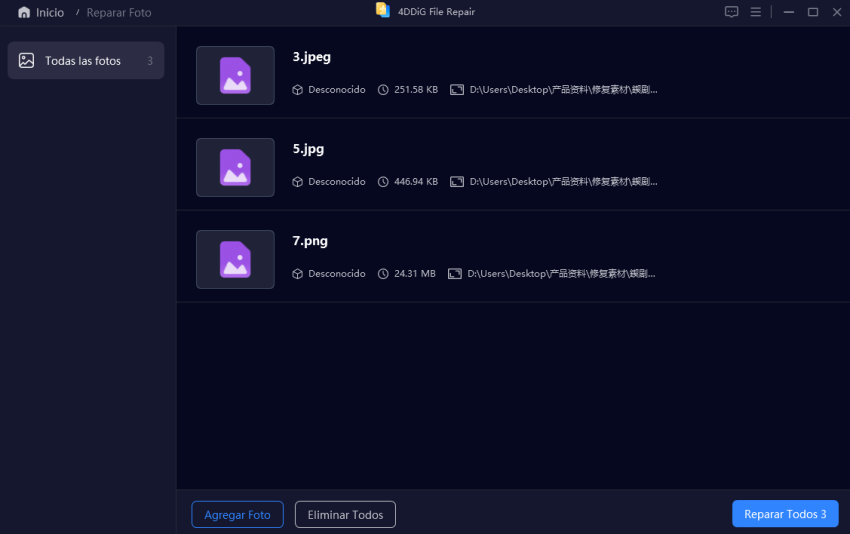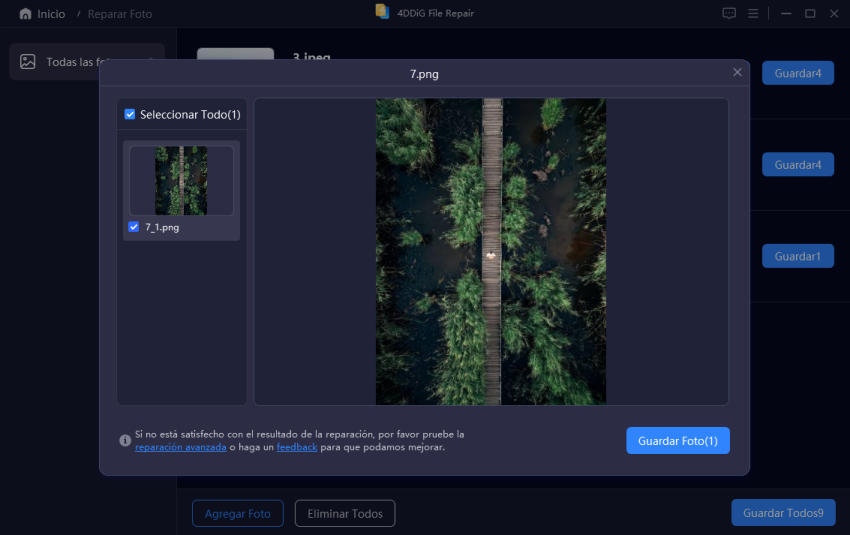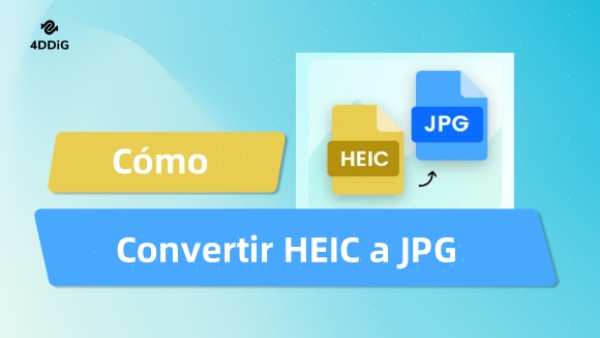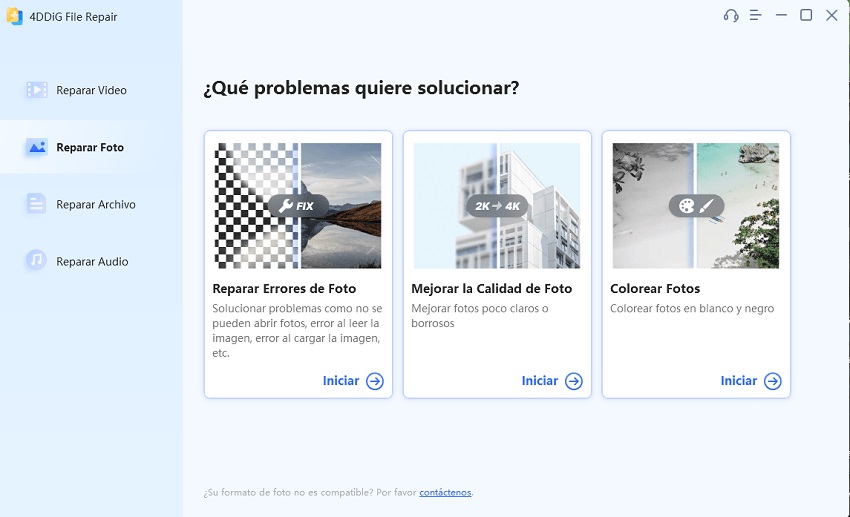Cómo convertir archivos CR3 a JPG con software gratuito o en línea
Convertir una imagen CR3 a JPG es un proceso frustrante, especialmente cuando tiene una colección de fotos RAW de Canon. A pesar de que los archivos CR3 son de calidad de imagen superior, no se admiten bien y, por lo tanto, no son fáciles de compartir y editar.
Si tiene dificultades con esto, no se preocupe, ya que esta guía le guiará a través de las formas más eficientes de convertir CR3 a JPG con software profesional o herramientas en línea gratuitas. Después de leerlo, tendrá la solución adecuada para procesar sus archivos de manera rápida y eficiente.
Parte 1. ¿Qué es un archivo CR3?
Un archivo CR3 es un archivo de imagen RAW compatible con la cámara Canon. Es el último formato de archivo RAW de Canon que ha superado a CR2. Los datos de imagen sin comprimir están contenidos en archivos CR3 que capturan cada detalle en profundidad y rango dinámico y, por lo tanto, son apropiados para la edición profesional.
Beneficios de los archivos CR3:
- Calidad de imagen mejorada: los archivos CR3 conservan el máximo detalle para una edición más extensa.
- Flexibilidad de edición: Como formato RAW, CR3 le permite ajustar la exposición, el balance de blancos y los colores sin perder calidad.
- Tamaño de archivo más pequeño: más pequeños que CR2, los archivos CR3 utilizan la compresión C-RAW de Canon sin pérdida de calidad para ahorrar tamaño de archivo.
Aunque CR3 es un formato de edición muy bueno, no es compatible con la mayoría de software y dispositivos. Esta es la razón por la que la mayoría de la gente prefiere convertir CR3 a JPG para compatibilidad y compartir fácilmente.
Parte 2. Por qué elegir cambiar el archivo CR3 a JPG
Aunque los archivos CR3 tienen mejor calidad de imagen y características de edición, tienen algunos inconvenientes, principalmente compatibilidad y tamaño de archivo. JPG es un formato ampliamente aceptado y, por lo tanto, se utiliza como un formato preferido para facilitar el acceso y el uso compartido.
CR3 vs. JPG: Diferencias clave
- Características
- CR3
- JPG
- Tamaño de archivo
- Grande (conserva todos los datos de imagen)
- Pequeño (comprimido para un fácil almacenamiento)
- Calidad de imagen
- Alto (sin procesar y detallado)
- Menor ( compresión con pérdida)
- Flexibilidad de edición
- Excelente (ideal para ediciones profesionales)
- Limitado (pérdida de detalles después de las ediciones)
- Compatibilidad
- Limitado (requiere software específico)
- Universal (funciona en todos los dispositivos y aplicaciones)
- Eficiencia del almacenamiento
- Ocupa más espacio
- Ahorra espacio de almacenamiento
¿Por qué convertir CR3 a JPG?
- Fácil de compartir: los archivos JPG son accesibles en cualquier dispositivo sin necesidad de software específico.
- Tamaño de archivo más pequeño: la compresión JPG comprime en gran medida el tamaño del archivo, ahorrando espacio.
- Procesamiento más rápido: los archivos JPG se cargan rápidamente, lo que los hace ideales para uso web y redes sociales.
- Mejor compatibilidad: las imágenes JPG son compatibles con casi todas las plataformas, desde teléfonos hasta sitios web.
Si necesita editar profesionalmente, CR3 es una opción superior. Pero para el uso diario, para compartir y ahorrar espacio, convertir .CR3 a JPG es lo más conveniente.
Parte 3. Cómo convertir CR3 a JPG en Mac/PC
Convertir .cr3 a JPG en PC o Mac es simple a través de una variedad de métodos. Aquí hay tres efectivos:
1. Utilizar Canon Digital Photo Professional (DPP)
Canon Digital Photo Professional es un programa gratuito de edición y procesamiento de imágenes RAW para imágenes como archivos CR3. El programa lleva a cabo ajustes de balance de blancos y estilo de imagen y brillo y es adecuado tanto para la edición básica como para la compleja.
Pasos para convertir CR3 a JPG con DPP:
-
En el software Digital Photo Professional, navegue hasta la carpeta donde ha guardado sus archivos CR3 desde el panel izquierdo. Seleccione las imágenes que desea convertir.
-
Haga clic en el menú 'Archivo'. Elija 'Convertir y guardar... '.

-
En el cuadro de diálogo, seleccione 'JPEG' como tipo de archivo.
-
Elija la carpeta de destino y ajuste cualquier configuración adicional según sea necesario. Haga clic en 'Guardar' para iniciar la conversión.
Asegúrese de tener la última versión de DPP para admitir archivos CR3.
2. Convertir por lotes CR3 a JPG en Photoshop
Adobe Photoshop con Adobe Bridge permite la conversión de archivos CR3 por lotes a JPG en un proceso simplificado. Esto es apropiado para aquellos que requieren funciones de edición más mejoradas primero antes de realizar la conversión.
Pasos para guardar por lotes CR3 en JPG usando Photoshop:
-
En Photoshop, haga clic en “Archivo” > “Abrir” para importar y abrir la imagen CR3 que desea convertir.
-
Luego toque “Archivo” > “Exportar” > “Guardar para Web (Legacy)”.

-
En el cuadro de diálogo emergente, elija “JPG” en el menú desplegable de la sección superior derecha “Preestablecido”.

3. Convertir el archivo CR3 a JPG en Lightroom
Adobe Lightroom tiene un proceso simple para convertir archivos CR3 a JPG con la ventaja de la edición no destructiva.
Pasos para exportar el archivo CR3 a JPG en Lightroom:
-
En Lightroom, importe sus imágenes CR3 yendo a 'Importar' y elija las imágenes que le gustaría.
-
Edite según sea necesario con las herramientas de edición de Lightroom.
-
Seleccione las imágenes que desea convertir. Haga clic en 'Archivo' > 'Exportar... ' desde la esquina superior izquierda.
-
En el cuadro de diálogo de exportación, elija 'JPEG' como formato de archivo en la sección “ Formato de imagen”.

-
Establezca su calidad preferida, resolución y carpeta de destino.
-
Haga clic en 'Exportar' para iniciar la conversión.
Parte 4. Convertidor CR3 a JPG recomendado en línea
La conversión de archivos CR3 a JPG se logra fácilmente con herramientas en línea que admiten lotes. Dos de las mejores opciones son:
1. FreeConvertir conversor CR3 a JPG
FreeConvert le ofrece una plataforma sencilla para convertir archivos CR3 a JPG con soporte masivo para ayudarle a procesar de manera más eficiente.
A continuación, le indicamos cómo convertir una imagen CR3 a JPG usando FreeConvert:
-
Vaya al convertidor CR3 a JPG de FreeConvert.
-
Haga clic en “Elegir archivos” para seleccionar archivos CR3 de su dispositivo o arrastre y suelte archivos en el campo de carga.

-
Elija “Configuración avanzada” para personalizar configuraciones como la calidad o el tamaño de la imagen.
-
Presione el botón “Convertir a JPG” para comenzar el proceso.
-
Una vez convertidos, descargue los archivos JPG individualmente o en un archivo ZIP comprimido.
- Pros
- Contras
-
- Conversión masiva: permite convertir varios archivos CR3 en una sola operación.
- Opciones de personalización: proporciona ajustes de calidad de imagen y cambio de tamaño de dimensión, entre otras cosas.
- Procesamiento seguro: garantiza la privacidad de los archivos con la eliminación automática después de un período determinado.
-
- Límites de tamaño de archivo: Los miembros gratuitos pueden tener un límite de tamaño de archivo en cada conversión.
- Velocidad de conversión: Los lotes más grandes pueden tener tiempos de procesamiento más lentos, especialmente en momentos de uso intensivo.
- Límites de tamaño de archivo: Los miembros gratuitos pueden tener un límite de tamaño de archivo en cada conversión.
2. Convertidor Picflow CR3 a JPG
Picflow es una solución simple basada en la web para convertir CR3 a JPG con prioridad tanto en velocidad como en privacidad procesando directamente en su navegador web.
Pasos para cambiar el formato CR3 a JPG en el convertidor Picflow CR3 a JPG:
-
Vaya al convertidor CR3 a JPG de Picflow.
-
Arrastre y suelte archivos en formato CR3 en el área designada o toque para seleccionar archivos de su dispositivo.

-
La conversión se inicia automáticamente al subir el archivo.
-
Descargue cada JPG individual o colectivamente como un archivo ZIP después del procesamiento.
- Pros
- Contras
-
- Conversión basada en navegador: Convierte archivos dentro de su navegador web para conversiones más rápidas y mayor privacidad.
- Sin anuncios ni registro: tiene una interfaz limpia y sin publicidad sin necesidad de registro.
- Procesamiento por lotes: Permite la conversión simultánea de un grupo de archivos CR3 a JPG.
-
- Opciones avanzadas limitadas: no admite funciones como cambiar la calidad de la imagen y cambiar el tamaño durante la conversión.
- Compatibilidad del navegador: El rendimiento óptimo se encuentra en los navegadores recientes; los más antiguos pueden no ser totalmente compatibles con la herramienta.
- Opciones avanzadas limitadas: no admite funciones como cambiar la calidad de la imagen y cambiar el tamaño durante la conversión.
Las dos herramientas son efectivas para convertir archivos CR3 a JPG en línea. Dependiendo de necesidades particulares como características de personalización, restricciones de tamaño de archivo o problemas de privacidad, es posible que prefiera una sobre la otra.
Parte 5. Cómo reparar fotos corruptos durante la conversión CR3 a JPG
A veces, puede encontrar que no se puede abrir JPG o CR3 durante la conversión. Las frustraciones suelen ser consecuencia de fotos corruptas cuando se utiliza el convertidor CR3 a JPG. Tales imágenes invaluables generalmente se hacen inútiles por esto. En un intento por solucionar este problema de manera efectiva, herramientas especializadas como 4DDiG Photo Repair tienen soluciones que están dirigidas tanto a la reparación de archivos CR3 como JPG.
4DDiG Photo Repair es un software que utiliza inteligencia artificial para reparar y mejorar fotos corruptas, dañadas, difusas o pixeladas. Es compatible con muchos tipos de archivos de imagen, como CR3 y JPG, y por lo tanto es útil para una variedad de tareas de restauración de fotos.
Características principales de 4DDiG Photo Repair
- Capacidades completas de reparación: corrige imágenes dañadas, rotas, borrosas o pixeladas.
- Mejor compatibilidad: maneje imágenes de computadoras, cámaras, drones, controladores externos y medios de almacenamiento.
- AI Enhance: La IA corrige la nitidez y el color y la claridad de la imagen, elimina el ruido y restaura los detalles para mejorar la calidad.
- Procesamiento por lotes: Facilita la reparación de hasta 3.000 imágenes a la vez, lo que aumenta la eficiencia.
- Alta tasa de éxito: puede reparar fotos severamente dañadas con tecnología potente.
- Soporte de formato amplio: soporte JPG, CR3, PNG, WEBP, TIFF, HEIC y más formatos de fotos.
Pasos para reparar fotos dañadas con 4DDiG Photo Repair
Para reparar sus fotos CR3 o JPG corruptas con 4DDiG Photo Repair, puede seguir los siguientes pasos:
Descarga Segura
Descarga Segura
-
Elija Modo de reparación
Abra el ejecutable de reparación de archivos 4DDiG y seleccione “Reparación de fotos” en el menú de la izquierda “Reparación de archivos dañados” para comenzar.
-
Cargue fotos corruptas
Haga clic en “Agregar fotos” o arrastre y suelte directamente archivos CR3 o JPG dañados en el campo designado.
agregue fotos cr3 o jpg para reparar
-
Inicie el proceso de reparación
Una vez que haya cargado las fotos, puede activar el proceso de reparación haciendo clic en “Reparar todo”. El programa escaneará y reparará automáticamente las fotos CR3 o JPG corruptas.
-
Vista previa de fotos restauradas
Después de haber completado la restauración, seleccione “Vista previa” para ver las fotos restauradas. Verifique que las fotos ya no estén distorsionadas, difusas, pixeladas o grises. Finalmente, haga clic en “Guardar todo” y elija una carpeta de destino donde desea guardar las imágenes restauradas. Haga clic en “Abrir carpeta” para acceder a los archivos guardados en su computadora con facilidad.
Parte 6. Preguntas frecuentes sobre la conversión de CR3 a JPG
P1: ¿Cómo convertir Canon RAW a JPEG?
También puede convertir CR3 a JPG con el software gratuito Canon Digital Photo Professional (DPP) de Canon. Adobe Lightroom y Photoshop admiten guardar archivos CR3 como JPG. Si no quiere instalar software, puede usar convertidores en línea como FreeConvert o Picflow.
P2: ¿Cómo abrir archivos CR3?
Para abrir archivos CR3, puede utilizar Digital Photo Professional (DPP) de Canon para imágenes RAW de Canon. Adobe Lightroom y Photoshop también son compatibles con archivos CR3. Las versiones de Windows y macOS pueden abrirse directamente o es posible que necesite tener software adicional. El software libre como IrfanView o FastStone Image Viewer también es compatible.
Conclusión
Es fácil convertir CR3 a JPG con las herramientas adecuadas, ya sea software como Canon DPP, Photoshop o Lightroom o convertidores web gratuitos como FreeConvert y Picflow. Sin embargo, en el curso de la conversión, un puñado de fotos podrían corromperse.
En ese caso, 4DDiG Photo Repair puede corregir fotos borrasadas, pixeladas o corruptas con facilidad para que sus fotos sean nítidas y en buenas condiciones. ¡Pruébelo para restaurar sus fotos convertidas con facilidad!
Descarga Segura
Descarga Segura
También te puede interesar
- Home >>
- Reparar fotos >>
- Cómo convertir archivos CR3 a JPG con software gratuito o en línea